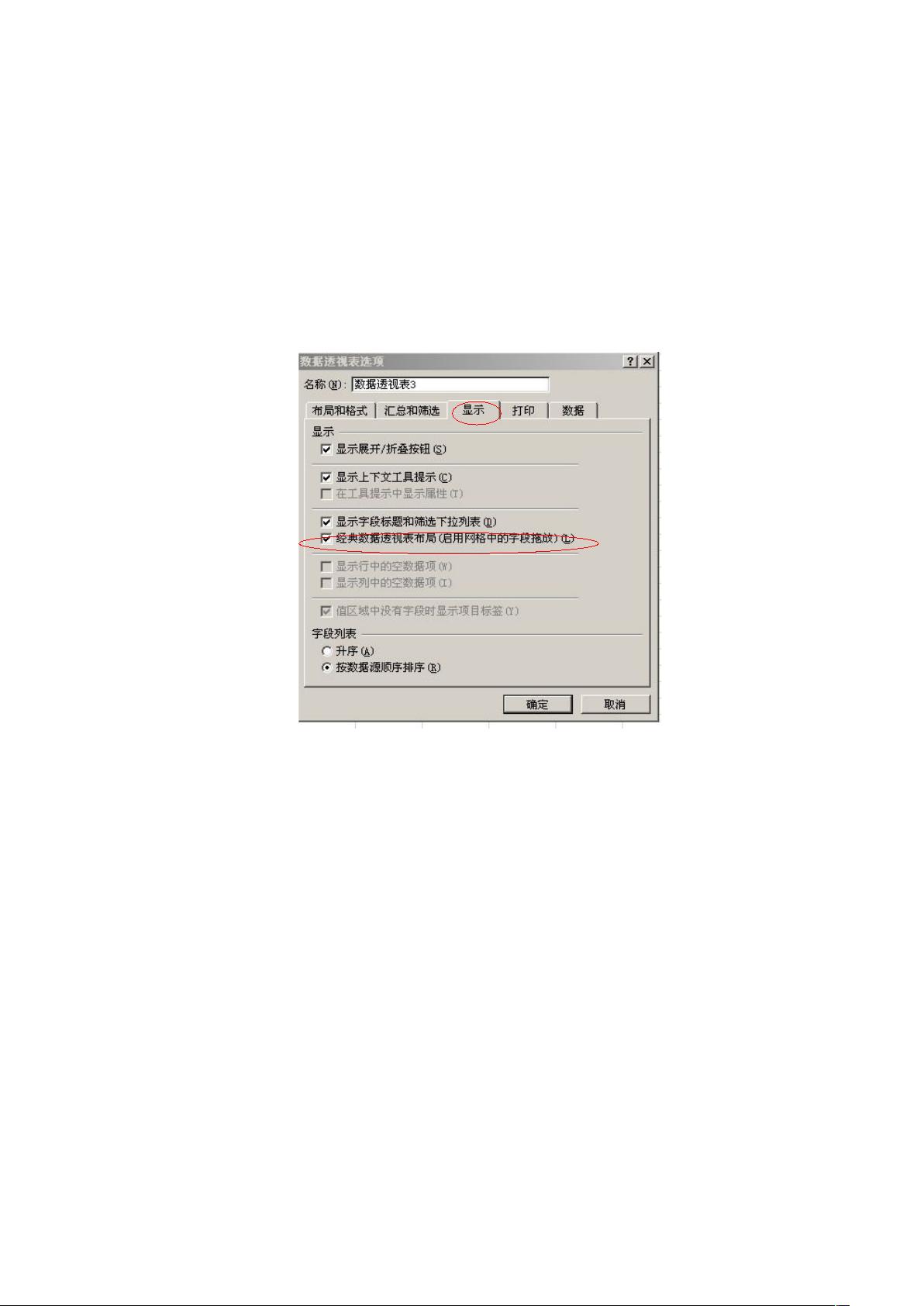Excel2007数据透视表优化与美化技巧
在Excel2007中,数据透视表的功能与之前的版本相比,虽然界面有所变化,但通过适当的设置和调整,我们可以使其更加符合个人习惯并提升工作效率。本文主要介绍了几个关键的技巧:
1. 经典布局切换:
Excel 2007的数据透视表默认布局可能不便于直接拖拽字段到表格区域,用户可以通过“数据透视表”组的“选项”功能,选择“经典数据透视表布局”,恢复与Office 2003相似的网格拖放方式。
2. 合并并居中行标签:
初始数据透视表中的行标签通常只出现在第一行,可以通过“数据透视表选项”的“布局和格式”设置,选择“合并且居中排列带标签的单元格”,让标签更加清晰易读。
3. 控制汇总行:
汇总行的出现可能会影响视图的简洁性。用户可以通过“字段设置”取消不需要的汇总,例如将“年级”字段的汇总行移除,以便于查看具体数据。
4. 数据排序:
数据透视表支持对汇总结果进行排序,例如按学校内的学生身高降序排列,或者按不同学校学生的平均身高降序排序。这有助于快速定位关键信息。
5. 美化视图:
为了提升报告的视觉效果,可以添加表格线,使表格结构更加清晰;同时,选择性地对汇总行进行颜色标记,突出显示重要数据。通过这些操作,可以使数据透视表看起来更专业且易于理解。
以上技巧展示了如何在Excel 2007中优化数据透视表的布局、整理和展示,帮助用户在处理大量数据时更加高效地进行分析和报告制作。通过实践这些方法,即使是新接触Excel 2007的用户也能更快地上手,并提升数据分析能力。
2011-12-08 上传
1032 浏览量
111 浏览量
2011-07-12 上传
2012-11-21 上传
782 浏览量
597 浏览量
1124 浏览量
点击了解资源详情
_Captain
- 粉丝: 796
- 资源: 55
最新资源
- μC_OS-Ⅱ中文资料大全
- Linux设备驱动开发技术及应用
- uCOS-II 在ATmega128上的移植.doc
- Linux Uart Driver
- autocad-PPT
- [计算机科学经典著作].Prentice.Hall.-.The.C.Programming.Language.2nd.Edition.pdf
- Linux Programming by Example - The Fundamentals
- 简明HTML教程,适合初学者用
- AVR的GCC编程(初学者必看)
- 总线协议简介讲解I2C总线协议
- c语言程序设计经典100例
- Linker Script in Linux
- Linux System Programming
- 新一代视频压缩编码标准H.264
- Learning the Vi and Vim Editors 7th Edition
- Embedded Linux Porting